Фацебоок обавештења не раде на Цхроме-у
Фацебоок(Facebook) је једна од најпопуларнијих друштвених мрежа на овој планети. Али, да бисте освојили простор друштвених медија, не можете себи приуштити да радите на уређају који има проблем са обавештењима. Стога ћемо вам у овом чланку показати шта можете да урадите ако откријете да обавештења не раде у Цхроме(Chrome) претраживачу.
Фацебоок(Facebook) обавештења не раде на Цхроме -у(Chrome)
Ово су ствари које можете да урадите да поправите Фацебоок(Facebook) обавештења која не раде на Цхроме(Chrome) -у :
- Дозволите Фацебоок(Allow Facebook) -у да приказује обавештења
- Дозволите Цхроме-у да приказује обавештења
- Обришите кеш и привремене податке
Хајде да причамо о њима детаљно.
1] Дозволите Фацебоок(Allow Facebook) -у да приказује обавештења
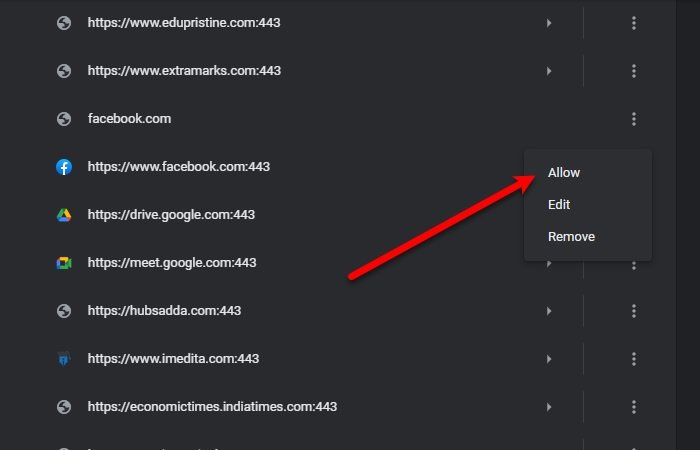
Прва ствар коју треба да урадите је да дозволите Фацебоок(Facebook) -у да приказује обавештења.
- За то покрените Цхроме(Chrome) ,
- Кликните на три вертикалне тачке
- Изаберите Подешавања(Settings) .
- Сада кликните на Privacy and security > Site Settings > Notifications .
- Проверите, одељак Блокирај(Block) за Фацебоок.цом
- Ако можете да пронађете Фацебоок(Facebook) тамо, кликните на три вертикалне тачке и кликните на Дозволи(Allow) .
На овај начин сте дозволили Фацебоок(Facebook) -у да приказује обавештења на вашем рачунару.
2] Дозволите Цхроме(Allow Chrome) -у да приказује обавештења

Ако нисте дозволили Цхроме(Chrome) -у да приказује обавештења на рачунару, ништа неће функционисати. Дакле, морате да се уверите да Цхроме(Chrome) има дозволу да приказује обавештења.
Да бисте то урадили, следите ове кораке:
- Покрените Подешавања(Settings) помоћу Win + I и кликните на System > Notifications & actions .
- Користите прекидач да бисте омогућили Добијајте обавештења од апликација и других пошиљалаца(Get notifications from apps and other senders) и означите „ Прикажи обавештења на закључаном екрану(Show notifications on the lock screen) “.
- Померите се мало надоле и омогућите Цхроме(Chrome) из „ Примајте обавештења од ових пошиљалаца(Get notifications from these senders) “.
- На крају, поново покрените Цхроме(Chrome) и проверите да ли проблем и даље постоји.
3] Обришите кеш и привремене податке

Већину времена проблем је због Цхацхе(Chache) и привремених података(Temporary Data) . Због тога(Therefore) морате да их очистите да бисте решили проблем да Фацебоок(Facebook) обавештења не раде.
Да бисте то урадили, кликните на вертикалне тачке у горњем десном углу екрана и кликните на Подешавања(Settings) . Сада унесите „кеш“ у траку за претрагу и кликните на Обриши податке прегледања(Clear browsing data) . Означите „ Колачићи и други подаци о сајтовима(Cookies and other site data) ” и „ Кеширане слике и датотеке(Cached images and files) ” и кликните на Обриши податке(Clear data) .
Ово ће обрисати све ваше кеш меморије и привремене податке. Надајмо(Hopefully) се да ће то решити проблем да Фацебоок(Facebook) обавештења не раде.
Користите други претраживач
Већина корисника има тенденцију да се држи једног претраживача током целог живота, али лепота бесплатног софтвера, као што су претраживачи, је у томе што можете добити нови бесплатно. Постоји много претраживача(many browsers) као што су Едге(Edge) и Фирефок(Firefox) , који су једнаки, ако не и бољи од Цхроме(Chrome) - а када су у питању функције.
Надамо се да смо помогли да се поправи Фацебоок(Facebook) обавештења која не раде на Цхроме(Chrome) -у .
Related posts
Најбоља Фацебоок проширења за Цхроме и Фирефок
Како да извезете рођендански календар са Фејсбука
Како онемогућити Фацебоок обавештења у Цхроме-у
Како искључити Фацебоок обавештења у Цхроме-у
Гоогле Цхроме не реагује. Желите ли га поново покренути?
Дошло је до поруке о грешци у прегледачу – Гоогле документи на Цхроме-у
Анна Ассистант је савршен гласовни асистент за Гоогле Цхроме
Како променити подразумеване поставке штампања у Гоогле Цхроме-у
Увек отварајте везе овог типа у повезаној апликацији која недостаје у Цхроме-у
Како да креирате и избришете профиле у веб претраживачу Гоогле Цхроме
ЕРР_НАМЕ_НОТ_РЕСОЛВЕД, код грешке 105 у Гоогле Цхроме-у
Како да повежете веб локацију са Блуетоотх или УСБ уређајем у Едге или Цхроме-у
Додатак за дијагностику повезивања Цхроме тестира вашу мрежну везу
ПассПротецт осигурава да не користите већ пробијене лозинке
Цхроме или Фирефок не могу да преузимају или чувају датотеке на вашем рачунару
Коришћење Гоогле Земље у прегледачу Цхроме.
Поправи грешку ЕРР_СПДИ_ПРОТОЦОЛ_ЕРРОР у Гоогле Цхроме-у
Онемогућите, деинсталирајте Адобе Фласх, Схоцкваве у Цхроме-у, Фирефок-у, Едге-у, ИЕ
Како да увезете или извезете Гоогле Цхроме обележиваче у ХТМЛ датотеку
Омогућите аутентификацију без ПИН-а за хостове за даљински приступ у Цхроме-у
